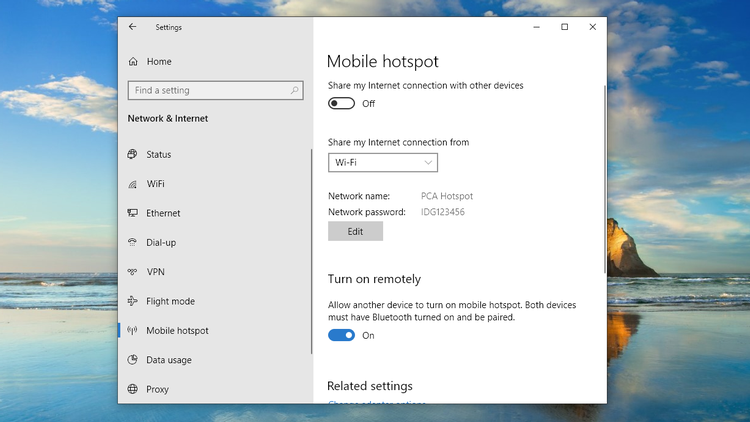Tabloya naverokê
Nûçeyek Wi-Fi rê dide we ku hûn gelek cîhazan girêbidin û wan bigihînin înternetê. Ger cîhazên we yên cihêreng û gihîştina înternetê ya laptopa we hene, dibe ku hûn bixwazin înternetê bi cîhazên din re parve bikin. Awayê herî baş ew e ku hûn laptopa xwe bikin deverek wifi.
Ev gotar vedibêje ka meriv çawa laptopê bike cîhek Wi-FI.
Ji ber vê yekê, werin em bi rêbernameya Wi-Fi-yê dest pê bikin ka meriv çawa laptopa xwe vediguherîne cîhek germ.
Windows niha ji kirina vê yekê pirtir e. Ev tê vê wateyê ku heke laptop an sermaseya we Windows heye, hûn hema hema baş in ku biçin. Lêbelê, pêvajo ne ew qas hêsan e ku hûn difikirin.
Werin em pêşî bi riya hêsan derbas bibin
Tabloya naverokê
- Laptopa xwe veguherînin Wi Fi bi kar anîna sepanan
- Taybetmendiyên Hotspotê bi hev ve girêbidin
- Gavên ji bo veguhertina laptopa xwe di girêdana WiFi de
- Parvekirina Têkiliya Bêtêl an Têlê di Windows 10, Windows 8 de, û 7
- Windows 10(Girêdana Wierd)
- Windows 8(Girêdana Wired)
- Windows 7 (Pêwendiya Wired)
- Heke hûn bixwazin pêwendiyê bikin Bi bêtêl?
- Pirsên Pir Pir Pir tên Pirsîn(Pirs û Pirs)
- 1) Ez çawa dikarim laptopa xwe bikim xala Wi-Fi?
- 2) Ez çawa dikarim laptopa xwe veguherînim nav Wi-Fi hotspot?
Bi karanîna sepanan Laptopa xwe veguherîne Wi-Fi
Yek ji awayên herî hêsan ku hûn laptopa xwe bixebitin wekî cîhek wi-fi karanîna nermalavê ye. Gelek sepan henevebijarkek yek-klîk pêşkêşî dike ku makîneyê veguherîne cîhek Wi-Fi. Tişta ku hûn hewce ne ku pê ewle bibin ku ew dixebite ev e ku Windows-ê li ser laptopa we hebe. Bê guman, laptop divê pêwendiyek înternetê jî hebe.
Dema ku hûn pê ewle bin ku makîneya we hewcedariya gotar pêk tîne, wextê karanîna sepanê ye. Em pêşniyar dikin ku hûn Connectify Hotspot biceribînin.
Connectify Hotspot nermalava hêja ye û bi gelek taybetmendiyan tê. Ji bo ku hûn dest pê bikin, hûn hewce ne ku ji rûpela wan a fermî dakêşin. Ew rêza pergalên xebitandinê yên Windows-ê piştgirî dike, di nav de Windows 7, Windows 8, Windows 8.1, û Windows 10.
Ji bo bêtir agahdarî li ser Connectify Hotspot, werin em hin taybetmendiyên wê yên sereke derbas bikin.
Connectify. Taybetmendiyên Hotspot
Connectify nermalava dewlemend-taybetmendiyê ye ku pirsgirêka weya Wi-fi çareser dike, nemaze heke hûn li ser laptopê bin. Ne girîng e ku makîneya we bi kablo an cîhê mobîl ve girêdayî ye; hûn dikarin bi karanîna Connectify makîneya xwe veguherînin deverek germ.
Ji bo ku ew bixebite, ew serîlêdanek routerê virtual diafirîne. Ev tê vê wateyê ku hemî cîhazên we dikarin bi makîneya we ve girêbidin û înterneta ku niha li ser makîneya we heye parve bikin. Înternet dikare ji tora ad hoc, xala gerîdeya mobîl, an pêwendiya înternetê ya kompîturê ya bi makîneya we re parvekirî be.
Di heman demê de astengkirina reklamê jî pêşkêşî dike. Ev tê vê wateyê ku gava ku hûn Connectify saz bikin, ew ê reklamên ji bo muwekîlê we asteng bikecîhazên. Wekî din, hûn dikarin Connectify jî bikar bînin da ku qedexeyên cîhazê derbas bikin. Bê sînorkirin, hemî celeb cîhazên girêdayî dikarin bi tora vê komputerê ve girêdayî bibin. Mînakî, heke hûn pêwendiyek ethernet bikar tînin da ku pêwendiyek bi komputera xwe re peyda bikin, wê hingê Connectify jî dê bixebite.
Lê li ser girêdanên din çi? Connectify parvekirina her pêwendiyek berdest piştgirî dike. Ji ber vê yekê ew dikare adapterek USB-ya 4 GB an jî 3G be.
Taybetmendiyên din ên sereke yên ku ji hêla Connectify ve têne pêşkêş kirin ev in:
- Rêjeya Wi-Fi zêde bikin
- Alavên girêdayî pira Pirsgirêkên NAT-ê çareser bikin
- Unicode, Emoji û Pir-ziman piştgirî dike
- Piştgiriya moda tarî dike
Gavên ku laptopa xwe veguherînin girêdana WiFi
Gavên ji bo girêdanê wekî jêrîn e:
1) Connectify Hotspot bistînin
2) Navek Hotspotê bi SSID-ê biafirînin. Her weha, ji bîr neke ku şîfreyê saz bike.
3) Niha pêl bişkoka Destpêka Hotspotê bike. Her weha hûn dikarin vebijarka Adblocker hilbijêrin da ku jiyana batterê, drav, û firehiya bandê xilas bike.
Di Windows 10, Windows 8, û 7 de Têkiliya Bêtêl an Têlê Parvekirin
Windows 10 (Girêdana Wierd)
Heke hûn Windows 10-ê dimeşînin, hûn dikarin bi destan makîneya xwe saz bikin ku wekî xalek Wi-Fi tevbigere. Pêşî, pê ewle bin ku hûn hewce ne ku nûvekirinek salvegerê saz bikin.
Pêşî, hûn hewce ne ku biçin mîhengên Windows-ê. Hûn dikarin bi tikandina Windows + I biçin mîhengan. Ji wir, li ser Tora bikirtînin ûÎnternet.
Ji wir, hûn ê li milê çepê vebijarka Hotspotê ya Mobîl bikin.
Li ser bikirtînin û dûv re li ser "Têkiliya xweya Înternetê bi cîhazên din re parve bikin" bikirtînin.
Li wir, hûn dikarin bi tikandina vebijarka Biguherîne navê Torê biguherînin. Her weha hûn dikarin ji bo vebijarka xwerû biçin. Ger hûn nikaribin têkevinê, SSID û şîfreya xwe du caran kontrol bikin. Divê ev xala weya bêtêl çalak bike. Hûn azad in ku navê torê û şîfreya xwe biguherînin.
Bi vî rengî, hûn dikarin girêdana xweya înternetê ya Windows 10-ê li ser laptopê parve bikin.
Binêre_jî: 5 Baştirîn Vekerên Deriyê Garaja WiFiWindows 8 (Têkiliya Wired)
Bi karanîna Windows 8-ê, hûn dikarin cîhaza xwe jî saz bikin ku wekî cîhek bêtêl tevbigere. Ger makîneya we bi girêdanek ethernet an girêdanek bêtêlê ve girêdayî be divê ev rêbaz bixebite.
Li vir vebijarka we tune ku hûn di menuya grafîkî re derbas bibin. Ji ber ku vebijarkek grafîkî an pencereyek tune ye, divê hûn derbasî rêzika fermanê bibin.
Ji bo destpêkirinê, divê hûn di qutiya diyalogê de "ncpa.cpl" binivîsin. Piştî ku hate kirin, ew ê vebijarkên pêwendiya wi fi li ser pergala we veke. Niha, li ser girêdana bêtêlê bikirtînin û li ser taybetmendiyan bikirtînin.
Di tabloya parvekirinê de, hûn ê bibînin ku vebijarkek heye ku destûrê bide bikarhênerên torê yên din. Li ser wê bikirtînin da ku wê çalak bikin. Lêbelê, pê ewle bin ku destûr nedin vebijarka din, "destûr bidin bikarhênerên torê yên din ku pêwendiya înternetê ya hevpar kontrol bikin an neçalak bikin" - wekî vê yekêtê wateya dayîna kontrolê ji bikarhênerên din re.
Piştî ku biqede, divê hûn bi karanîna îmtiyazên rêvebirê xêza fermanê vekin. Her weha hûn dikarin vebijarka Power-user bikar bînin. Carekê li wir, hûn hewce ne ku emrê jêrîn di rêzika fermanê de bikar bînin. Ev ê ji we re bibe alîkar ku hûn cîhê germê saz bikin.
netsh WLAN set hostednetwork mode=destûr bide ssid=”” key=””
Divê hûn fermana jorîn bikar bînin navê torê û şîfreya xwe saz bikin. Di fermana jor de, cîhê ku hûn hewce ne ku navê torê bixin e, û cîhê ku hûn hewce ne şîfre bikin. Di heman demê de ewlehiya ku tê bikar anîn şîfrekirina WPA2-PSK(AES) ye.
Lê, heke hûn bixwazin pêbaweriyên girêdana wi-fi/rûtera virtual biguherînin çi dibe? Di wê rewşê de, hûn hewce ne ku emrê jorîn ji nû ve bişopînin û pêbaweriyan ji nû ve saz bikin.
Windows 7 (Girêdana Wired)
Heke hûn pergalek bi Windows 7-ê bikar tînin, wê hingê divê hûn bikar bînin taybetmendiyek torê ya ad-hoc. Bi gotineke hêsan, ew toreke zêde ye ku dihêle amûrên din bi pergala we ve werin girêdan.
Berî ku hûn hewl bidin vê vebijarkê bikar bînin, divê hûn pê ewle bin ku cîhazên we girêdayî ne.
Naha, biçin ku pencereya tora bêtêl birêve bibin. Ji wir, divê hûn li ser bişkoka lê zêde bike bikirtînin û dûv re hilbijêrin ku torêyek ad hoc biafirînin.
Carekê, ew ê navek û paşnavê bixwaze. Yekek hêsan lê zêde bike, û divê hûn êdî karibin pergala xwe bikin amûrek ku înternetê vediguhêze!
Li vir,her weha hûn hewce ne ku pê ewle bin ku karanîna din dikarin bi pêwendiyek înternetê ve bi makîneya we ve girêdayî bin. Ji bo çalakkirina wê, biçin Taybetmendiyên Girêdana Tora Bêtêl û paşê vebijarkê hilbijêrin.
Ger hûn bixwazin bi Bêtêl ve girêbidin çi?
Ji ber vê yekê, dibe ku hûn difikirin, çi diqewime ger hûn bixwazin girêdanên xwe yên înternetê bi bêtêl parve bikin? Di wê rewşê de, vebijarka weya yekane Connectify e, ji ber ku ew rêyek hêsan pêşkêşî dike ku meriv cîhek germ çêbike bêyî ku hewce bike ku hûn biçin mîhengan an vekirina mîhengên kompîtur/cîhazek din an routerek din.
Ev rê dide fêrbûna me ya çawa ji bo parvekirina girêdana xwe ya înternetê bi rêya Wi-Fi hotspot.
Pirsên Pir Pir Pir Pir Pir Pir Pir Pir Pir Pir Pir Pir Pir Pir Pir Dikirin (FAQ)
1) Ez çawa dikarim laptopa xwe bikim xala Wi-Fi?
A: Gelek awayên ku hûn dikarin cîhê germa laptopê biafirînin hene. Ger hûn nebawer in ka meriv çawa nêzî pirsgirêkê dibe, çêtirîn e ku hûn serîlêdanek bikar bînin da ku cîhek germ li laptopa xwe bînin. Heke hûn difikirin ku ew ê pirsa we ya parvekirina pêwendiya înternetê ya min çareser bike, wê hingê ev e. Bi kirina vê yekê, hûn dikarin bihêlin ku bikarhênerên tora xwe bi Wi-Fi ve girêdayî bin. Hûn dikarin pêwendiya ku hûn dixwazin jî hilbijêrin.
2) Ez çawa laptopa xwe veguherînim cîhek Wi-Fi?
A: Me pêvajoya zivirîna laptopa weya Windows-ê li cîhek germ bi tevahî nîqaş kir. Rêya herî hêsan ev e ku meriv serîlêdanek wekî Connectify bikar bîne. Her weha hûn dikarin rêbaza destan bikar bînin (di gotarê de tê nîqaş kirin) da ku fêr bibin ka meriv çawa bi destan dike.
Binêre_jî: Meriv çawa navnîşana IP-ya WiFi-yê bibîneEv me ber bi dawiyê ve dibeji dersa me ya li ser sazkirina torgilokek torê ya mobîl a bi laptopê re. Her weha hûn dikarin rêbernameyê bikar bînin ku hûn laptopê rêberiya girêdana xweya înternetê parve bikin û bi hêsanî têkiliyek bi cîhazên din re çêbikin.